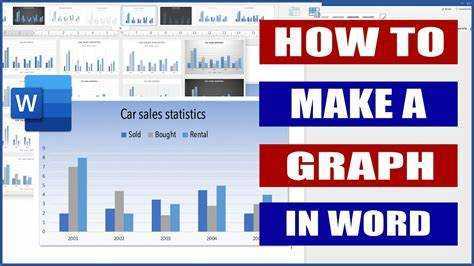
మైక్రోసాఫ్ట్ వర్డ్ అనేది వివిధ పత్రాలను సులభంగా సృష్టించడానికి అద్భుతమైన సాధనం. తయారు చేయగల సామర్థ్యం కూడా ఉంది గ్రాఫ్లు మరియు పటాలు , ఇది డేటాను సూచించడానికి సహాయపడుతుంది. మైక్రోసాఫ్ట్ వర్డ్లో గ్రాఫ్ ఎలా తయారు చేయాలో నేర్చుకుందాం!
గ్రాఫ్లు మరియు చార్ట్లు డేటాను వ్యవస్థీకృత పద్ధతిలో ప్రదర్శించడానికి గొప్పవి. మైక్రోసాఫ్ట్ వర్డ్ యొక్క గ్రాఫింగ్ ఫీచర్తో, సంక్లిష్ట సమాచారాన్ని సరళమైన ఆకృతిలో ప్రదర్శించడం సులభం. ప్రారంభించడానికి, Wordలో కొత్త లేదా ఇప్పటికే ఉన్న పత్రాన్ని తెరవండి.
తరువాత, చొప్పించు ట్యాబ్కు వెళ్లండి. దృష్టాంతాల సమూహం లోపల, చార్ట్ బటన్పై క్లిక్ చేయండి. ఇది వంటి చార్ట్ రకాలతో డైలాగ్ బాక్స్ను తెరుస్తుంది బార్ గ్రాఫ్లు, లైన్ గ్రాఫ్లు మరియు పై చార్ట్లు . మీకు నచ్చినదాన్ని ఎంచుకుని, సరి క్లిక్ చేయండి.
స్ప్రెడ్షీట్ లాంటి విండో కనిపిస్తుంది. మీ డేటాను ఇన్పుట్ చేయండి, లేబుల్లు మరియు విలువలను సర్దుబాటు చేయండి, ఆపై విండో వెలుపల క్లిక్ చేయడం ద్వారా దాన్ని మూసివేయండి. మీ చార్ట్ పత్రంలో కనిపిస్తుంది. పరిమాణాన్ని మార్చండి మరియు అవసరమైన విధంగా దాన్ని మార్చండి.
ఖాతాని మూసివేయండి
గ్రాఫ్ను అనుకూలీకరించడానికి, కుడి-క్లిక్ చేసి, డేటాను సవరించు లేదా చార్ట్ ఎంపికలను ఎంచుకోండి. ఇక్కడ, మీరు రంగులు, ఫాంట్లు, లేబుల్లు మరియు గ్రిడ్లైన్లను మార్చవచ్చు. చక్కగా కనిపించే మరియు సమాచారాన్ని సమర్థవంతంగా అందించే గ్రాఫ్ను రూపొందించడానికి ఈ ఎంపికలను ఉపయోగించండి.
మైక్రోసాఫ్ట్ వర్డ్లో గ్రాఫ్ ఎలా తయారు చేయాలో ఇప్పుడు మీకు తెలుసు! కాబట్టి తదుపరిసారి మీరు ఒకదాన్ని సృష్టించాల్సిన అవసరం ఉంది, మీరు దృశ్యమానంగా ఆకట్టుకునే మరియు ఇన్ఫర్మేటివ్ చార్ట్తో మీ ప్రేక్షకులను ఆకట్టుకోవడానికి సిద్ధంగా ఉంటారు.
మైక్రోసాఫ్ట్ వర్డ్లో గ్రాఫ్ని సృష్టించడం యొక్క ఉద్దేశ్యాన్ని అర్థం చేసుకోవడం
మైక్రోసాఫ్ట్ వర్డ్లో గ్రాఫ్ను సృష్టించడం వివిధ ప్రయోజనాలను కలిగి ఉంది. ఇది సంక్లిష్ట డేటాను సులభతరం చేస్తుంది, చదవగలిగే సామర్థ్యాన్ని పెంచుతుంది మరియు ట్రెండ్లు మరియు సంబంధాలను చూపుతుంది. అదనంగా, ఇది అనుకూలీకరణ ఎంపికలతో సౌలభ్యాన్ని అందిస్తుంది. గ్రాఫ్ సృష్టి ప్రక్రియలో ఎక్కువ ప్రయోజనం పొందడానికి, ఇక్కడ కొన్ని పాయింటర్లు ఉన్నాయి:
వర్డ్లో వ్యాఖ్యలను వీక్షించడం
- మీ డేటా కోసం సరైన చార్ట్ రకాన్ని ఎంచుకోండి;
- అన్ని మూలకాలను లేబుల్ చేయండి;
- స్థిరమైన ఆకృతీకరణను ఉపయోగించండి;
- సరళంగా ఉంచండి.
ఈ నియమాలను అనుసరించడం ద్వారా, మీరు మీ సందేశాన్ని సమర్థవంతంగా తెలియజేసే ఆకర్షణీయమైన గ్రాఫ్లను సృష్టించవచ్చు.
దశ 1: Microsoft Wordని తెరవండి
మైక్రోసాఫ్ట్ వర్డ్లో గ్రాఫ్ను సృష్టించడం సులభం! ఇక్కడ ఎలా ఉంది:
- ప్రారంభ మెను నుండి Microsoft Wordని తెరవండి లేదా దాని చిహ్నాన్ని డబుల్ క్లిక్ చేయండి.
- ఒక ఖాళీ పత్రం కనిపిస్తుంది. మీరు ఇప్పటికే పత్రాన్ని తెరిచి ఉంటే, కొత్తదాన్ని సృష్టించడానికి ఫైల్ > కొత్తది క్లిక్ చేయండి.
- చొప్పించు ట్యాబ్ కోసం చూడండి మరియు దానిపై క్లిక్ చేయండి. ఇందులో కంటెంట్ని జోడించడానికి వివిధ ఎంపికలు ఉన్నాయి.
- చార్ట్ బటన్ను కనుగొని క్లిక్ చేయండి. ఎంచుకోవడానికి చార్ట్ రకాలతో మెను కనిపిస్తుంది.
- దాని చిహ్నాన్ని క్లిక్ చేయడం ద్వారా మీకు కావలసిన చార్ట్ రకాన్ని ఎంచుకోండి. లైన్ చార్ట్లు, బార్ చార్ట్లు మరియు పై చార్ట్లు సర్వసాధారణం.
- ఎక్సెల్ స్ప్రెడ్షీట్ తెరవబడుతుంది. మీ చార్ట్ని నింపడానికి అందులో డేటాను నమోదు చేయండి/దిగుమతి చేయండి.
అంతే! మీరు ఇప్పుడు గ్రాఫ్లను సృష్టించడం ప్రారంభించడానికి సిద్ధంగా ఉన్నారు.
MS Wordని ఉపయోగిస్తున్నప్పుడు మీ పనిని తరచుగా సేవ్ చేయాలని గుర్తుంచుకోండి - ఏవైనా మార్పులు లేదా డేటాను కోల్పోకుండా ఉండేందుకు. కాబట్టి ముందుకు సాగండి మరియు MS Wordలో గ్రాఫ్లను సృష్టించడం ప్రారంభించండి!
దశ 2: ఖాళీ చార్ట్ లేదా గ్రాఫ్ని చొప్పించండి
- వర్డ్ డాక్యుమెంట్ని తెరిచి, మీరు చార్ట్ లేదా గ్రాఫ్ని ఇన్సర్ట్ చేయాలనుకుంటున్న పేజీకి వెళ్లండి.
- ఇన్సర్ట్ ట్యాబ్పై క్లిక్ చేయండి.
- చార్ట్ల సమూహంలో, చార్ట్ చిహ్నంపై క్లిక్ చేయండి.
- మీ డేటా ప్రదర్శన అవసరాలకు బాగా సరిపోయే చార్ట్ లేదా గ్రాఫ్ను ఎంచుకోండి; ఉదా బార్ చార్ట్, లైన్ గ్రాఫ్, పై చార్ట్ మొదలైనవి.
- రంగులు, ఫాంట్లు, లేబుల్లు మరియు శీర్షికలను కావలసిన విధంగా అనుకూలీకరించండి.
పత్రం అద్భుతంగా కనిపించేలా చేయడానికి మరియు మీ పాయింట్ని అర్థం చేసుకోవడానికి ఈ దశ చాలా ముఖ్యమైనది. చార్టులు మరియు గ్రాఫ్లు శతాబ్దాలుగా ఉపయోగించబడుతున్నాయని ఆలోచించడం ఆశ్చర్యంగా ఉంది! కానీ ఇప్పుడు, మైక్రోసాఫ్ట్ వర్డ్తో, మేము సంక్లిష్ట డేటా సెట్లను ఆకర్షణీయంగా ప్రదర్శించగలము. కాబట్టి తదుపరిసారి మీరు ఖాళీ చార్ట్ లేదా గ్రాఫ్ని చొప్పించవలసి వచ్చినప్పుడు, ఈ సులభమైన ప్రక్రియను గుర్తుంచుకోండి!
దశ 3: చార్ట్ లేదా గ్రాఫ్ను అనుకూలీకరించండి
మెరుగైన విజువల్ అప్పీల్ కోసం మరియు మీ డేటాను సమర్థవంతంగా తెలియజేయడానికి, మీ చార్ట్ లేదా గ్రాఫ్ని అనుకూలీకరించడం తప్పనిసరి. మీకు సహాయం చేయడానికి, ఇక్కడ ఒక గైడ్ ఉంది:
sql తేదీ ఫార్మాట్ yyyymmdd
- డేటా శ్రేణిని జోడించండి/తీసివేయండి: చార్ట్ని ఎంచుకుని, 'చార్ట్ ఎలిమెంట్స్' క్లిక్ చేసి, ఏ డేటా సిరీస్ని ప్రదర్శించాలో ఎంచుకోండి.
- చార్ట్ రకాన్ని సవరించండి: చార్ట్ని ఎంచుకోండి, 'డిజైన్'కి వెళ్లి, 'చార్ట్ రకాన్ని మార్చండి' క్లిక్ చేయండి & బార్, లైన్, పై మొదలైన వాటి నుండి ఎంచుకోండి.
- అక్షం లేబుల్లు/శీర్షికలను సర్దుబాటు చేయండి: అక్షాన్ని ఎంచుకోండి, కుడి-క్లిక్ చేయండి, 'ఫార్మాట్ యాక్సిస్' ఎంచుకోండి & మీ ప్రాధాన్యత ప్రకారం మార్చండి.
- శైలులు/రంగులను వర్తింపజేయండి: విభిన్న శైలులు, రంగులు మరియు ప్రభావాలను వర్తింపజేయడం ద్వారా చార్ట్ రూపాన్ని మార్చండి. 'డిజైన్'కి వెళ్లి, 'చార్ట్ స్టైల్స్' ఎంపికలను అన్వేషించండి.
- డేటా లేబుల్లను జోడించండి: చార్ట్ని ఎంచుకోండి, ‘+’ బటన్ను క్లిక్ చేయండి, ‘డేటా లేబుల్లు’ చెక్ చేయండి & వాటి స్థానాన్ని ఎంచుకోండి.
- వ్యక్తిగత మూలకాలను ఫార్మాట్ చేయండి: చార్ట్లోని బార్లు లేదా లైన్లను సవరించడం వంటి తదుపరి అనుకూలీకరణ కోసం, కావలసిన మూలకంపై కుడి-క్లిక్ చేసి, 'ఫార్మాట్ [ఎలిమెంట్]'ని ఎంచుకోండి. రంగు, పరిమాణం లేదా శైలిని సర్దుబాటు చేయండి.
అలాగే, గ్రాఫ్ బహుళ డేటా సిరీస్లను కలిగి ఉంటే, మెరుగైన స్పష్టత కోసం లెజెండ్ను జోడించండి.
ప్రో చిట్కా: అనుకూలీకరణ ఎంపికలతో ప్రయోగాలు చేయండి & రంగులు & శైలులతో సృజనాత్మకతను పొందండి, కానీ చార్ట్ లేదా గ్రాఫ్లో చదవడానికి & స్పష్టతను కొనసాగించండి.
దశ 4: గ్రాఫ్ను ఖరారు చేయడం
విజయవంతమైన గ్రాఫ్ కోసం మీ డేటా యొక్క మెరుగుపెట్టిన మరియు ప్రభావవంతమైన దృశ్యమాన ప్రాతినిధ్యం తప్పనిసరి. అక్కడికి చేరుకోవడానికి, వీటిని అనుసరించండి 4 సాధారణ దశలు!
బింగ్ శోధన పట్టీని అన్ఇన్స్టాల్ చేయండి
- డిజైన్ను అనుకూలీకరించండి: MS Wordతో, మీరు మీ పత్రం యొక్క థీమ్కు సరిపోయే రంగులు, ఫాంట్లు మరియు శైలులను ఎంచుకోవచ్చు. ఇది దృశ్యపరంగా ఆకర్షణీయంగా మరియు పొందికగా చేస్తుంది.
- అక్షాలను సర్దుబాటు చేయండి: x- మరియు y-axis రెండింటిలోనూ పరిధి మరియు విరామాలు మీ డేటా పాయింట్లకు అనుకూలంగా ఉన్నాయని నిర్ధారించుకోండి. మీరు అక్షాలపై కుడి-క్లిక్ చేసి, ఫార్మాటింగ్ ఎంపికలను యాక్సెస్ చేయడం ద్వారా దీన్ని చేయవచ్చు.
- మీ డేటా పాయింట్లను లేబుల్ చేయండి: ప్రతి డేటా పాయింట్కి లేబుల్లను జోడించడం వల్ల మీ గ్రాఫ్లోని సమాచారాన్ని పాఠకులు అర్థం చేసుకోవచ్చు. ప్రతి డేటా పాయింట్ను ఎంచుకుని, వివరాలు లేదా వివరణలను అందించే స్పష్టమైన లేబుల్లను జోడించండి.
- శీర్షికను జోడించండి: మీ గ్రాఫ్ దాని కంటెంట్ మరియు ప్రయోజనాన్ని వివరించడానికి తగిన శీర్షికను ఇవ్వండి.
మీ గ్రాఫ్ను అద్భుతంగా ముగించండి మరియు మీ ప్రేక్షకులను ఆకట్టుకోండి!
ముగింపు
మైక్రోసాఫ్ట్ వర్డ్లో గ్రాఫ్లను తయారు చేయడం డేటాను చూపించడానికి గొప్ప మార్గం. ఇది కేవలం కొన్ని దశలతో చేయడం సులభం.
- ముందుగా, డేటా కోసం సరైన చార్ట్ రకాన్ని ఎంచుకోండి - బార్ గ్రాఫ్, లైన్ గ్రాఫ్ లేదా పై చార్ట్. సమాచారం ఖచ్చితమైనదని నిర్ధారించుకోవడానికి ఇది. అదనంగా, ఇది మరింత ప్రొఫెషనల్గా కనిపించేలా అనుకూలీకరించే ఎంపికలు అందుబాటులో ఉన్నాయి.
- మీరు నేరుగా చార్ట్లో డేటాను నమోదు చేయవచ్చు లేదా Excel వంటి మరొక మూలం నుండి దిగుమతి చేసుకోవచ్చు. ఇది అవసరమైన విధంగా సవరించడం లేదా నవీకరించడం సులభం చేస్తుంది.
- అలాగే, మరింత సందర్భాన్ని అందించడానికి లేబుల్లు, శీర్షికలు మరియు లెజెండ్లను జోడించండి.
- ఆపై, ట్రెండ్లను నొక్కి చెప్పడానికి లేదా చూపించడానికి డేటా లేబుల్లు మరియు ట్రెండ్ లైన్ల వంటి ఫీచర్లను ఉపయోగించండి.
ఒక ఆసక్తికరమైన విషయం ఏమిటంటే, గ్రాఫింగ్ డేటా కంప్యూటర్లకు ముందే ఉంటుంది! శతాబ్దాలుగా, సమాచారాన్ని స్పష్టంగా అందించడానికి చార్ట్లు మరియు గ్రాఫ్లు ఉపయోగించబడుతున్నాయి. శాస్త్రీయ పుస్తకాలలో ప్రారంభ చిత్రాల నుండి ఆధునిక డిజిటల్ సంస్కరణల వరకు, గ్రాఫ్లు సంక్లిష్ట డేటాను కమ్యూనికేట్ చేయడానికి ఇప్పటికీ ఉపయోగించబడుతున్నాయి.
సారాంశంలో, Microsoft Word వివిధ చార్ట్ రకాలు మరియు అనుకూలీకరణ ఎంపికలతో డేటాను దృశ్యమానం చేయడాన్ని సులభతరం చేస్తుంది. తగిన చార్ట్ రకం, ఇన్పుట్ లేదా దిగుమతి డేటాను ఎంచుకోండి మరియు ఎలిమెంట్లను అనుకూలీకరించండి. గ్రాఫ్ల ద్వారా డేటాను విజువలైజ్ చేయడం అనేది చాలా కాలంగా కొనసాగుతున్న అభ్యాసం, ఇది సమాచారాన్ని సమర్థవంతంగా కమ్యూనికేట్ చేయడంలో వాటి ప్రాముఖ్యతను నొక్కి చెబుతుంది.














